회사에서 엑셀에서 자료를 정리하다 보면 특정 단어를 포함한 행과 열을 모두 삭제해야 하는 경우가 있는데요.

그래서 오늘은 엑셀에서 특정 문구나 단어를 포함한 행과 열을 삭제하는 방법을 알아보겠습니다.
특히 엑셀에서 데이터를 전처리할 때 편리하게 사용할 수 있으니 한번 참고해보세요.
엑셀 특정 단어 포함한 행과 열 삭제하기
먼저 아래와 같이 파이썬으로 웹사이트 중 표를 포함한 페이지를 크롤링했는데요.
결과 중 링크가 없는 경우 물론 수동으로 삭제하거나, 필터 기능을 활용해서 해당 행이나 열을 삭제도 가능합니다.
엑셀의 필터 기능으로 많은 것을 할 수 있습니다.

하지만 이렇게 삭제해야 하는 것이 너무 많은 경우나
또 일정한 규칙이 없는 경우 수동으로 삭제하기가 쉽지 않을 수 있습니다.
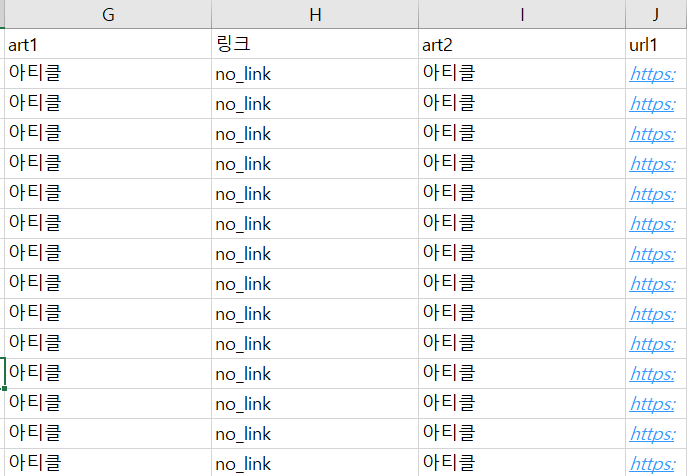
이럴 때 특정 문자를 포함한 셀/열/행을 삭제하는 방법을 알아보도록 하겠습니다.
검색(Ctrl+F)를 통해서 찾고자 하는 단어를 검색합니다.
저는 예시로 삭제하고자 하는 no_link를 검색해보겠습니다.

그리고 모두 찾기를 눌러서 찾은 다음
하단에 파란색으로 강조된 곳에서 Ctrl+A키를 통해서 모두 선택을 합니다.
저는 총 899개의 셀이 선택되었습니다.
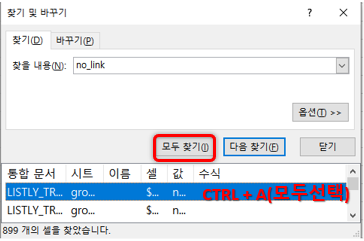
모두 선택되면 아래처럼 파랗게 되는데요.
해당 상태에서 닫기를 눌러줍니다.

이 후 홈 메뉴의 삭제 -> 시트 행 삭제와 시트 열 삭제를 하면 되는데요.

해당 문구가 포함된 모든 열과 행을 삭제할 수 있습니다.
아니면 단순히 해당 셀만 삭제도 가능합니다.

해보시면 간단하게 적용할 수 있는데요.
데이터 전처리
회사 업무를 위해 원하는 데이터를 얻기 위해서는 데이터를 전처리하는 과정이 꼭 필요한데요.
인터넷에 잘 정리되어 있는 사이트가 있어서 정리 드립니다.
즉 우리가 원하는 결과값을 얻기 위해서는 데이터 중 아까처럼 링크가 없거나
구조가 잘못되어 있는 데이터를 삭제하여 원하는 데이터로 변경하는 작업이 필요합니다.

이 데이터 전처리는 어렵게 생각하시지 않더라도,
우리가 스테이플러 하나를 찍더라도 삐죽 튀어나오는 것이 없게 아래와 같이 맞춰서 찍는데요.
A4 용지중에 A3가 포함되어 있다면 해당 내용을 버리거나, 아니면 축소복사를 해서 넣습니다.

이런 것처럼 데이터 중에서도 삐쭉 튀어나온 데이터가 있다면 해당 데이터를 삭제하거나 조절하는데요.
꼭 프로그래밍 언어를 사용하지 않더라도 엑셀을 통해서도 충분히 처리할 수 있습니다.
손에 익숙지 않은 프로그래밍 언어를 사용하는 것보다 엑셀이 익숙하다면 더 빠르고
더 정확한 결과를 얻을 수도 있습니다.
오늘 배운 것들을 활용하여 엑셀 중에서 특정 단어가 들어간 데이터를 제외하고 통계를 내야 하는 상황이 발생하면
잘 사용하시기 바랍니다.
'Work > Excel' 카테고리의 다른 글
| 엑셀 머리글 없애서 표 넓게 사용하기 (0) | 2022.06.18 |
|---|---|
| 엑셀로 무료로 다량 메일 발송하기 (2) | 2022.04.21 |
| Excel 반올림 올림 내림 알아보기 (8) | 2022.02.16 |
| Excel 시간표를 짤때 자동으로 입력하고 더하는 방법 (10) | 2021.10.26 |
| Excel 셀 아래에 빈셀 만들고 같은 값 입력하는 방법 (4) | 2021.10.22 |

